
Dziś przedstawiamy małą sztuczkę, dzięki której możesz użyć swojego drukarka z dowolnego miejsca, o ile masz włączony komputer Mac i drukarkę. Sztuczka polega na utworzeniu folderu w systemie, którego cechą jest to, że po umieszczeniu w nim pliku jest on automatycznie drukowany, a później usuwany, dzięki czemu folder jest zawsze czysty.
Z drugiej strony będziemy korzystać z usługi w chmurze, takiej jak DropBox. Kiedy instalujemy DropBox na naszym Macu, w systemie tworzony jest folder, który znajduje się w naszym użytkowniku. Wszystkie pliki, które umieścimy w tym folderze, są automatycznie synchronizowane z chmurą DropBox.
Chodźmy do pracy. Pierwszym krokiem, jaki musimy zrobić, jest wpisanie naszego „użytkownika” i wyszukanie folderu „DropBox”. Wewnątrz tego folderu musimy utworzyć nowy folder, który na przykład zadzwonimy o nazwie "Drukować". Jak zobaczymy, jest automatycznie synchronizowany z chmurą i tworzony na naszym koncie DroBox.
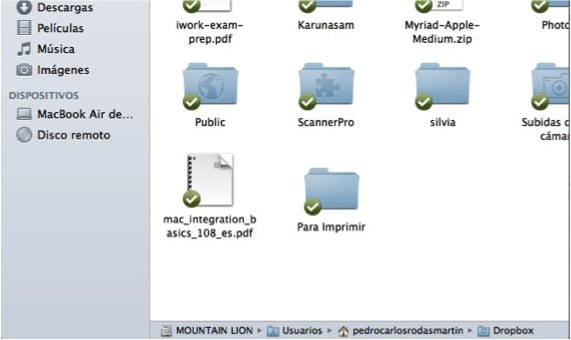
Druga część sztuczki, którą musimy zrobić „Automator” Na naszym Macu stworzymy przepływ pracy, który będzie uwzględniał to, że po dodaniu pliku do chmury DropBox w utworzonym przez nas folderze jest on automatycznie drukowany, a później usuwany. W tym celu otwieramy „Automator” i możemy go wyszukać w „Spotlight”. Kiedy go otwieramy, wybieramy wykonanie operacji na folderze, a później wdrażamy, aby znaleźć folder, który utworzyliśmy w DropBox.
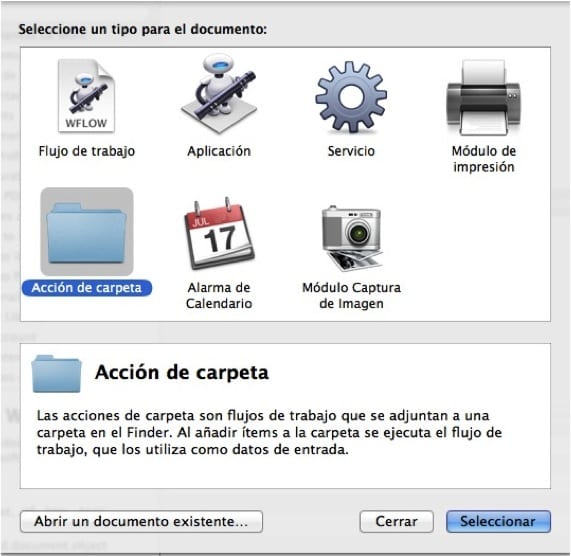
Po wybraniu folderu, który ma być wykorzystany do przepływu pracy, przechodzimy do lewej strony i w wyszukiwarce "zmiennych" wpisujemy „Drukuj elementy wyszukiwarki” i dodajemy go do przepływu pracy po prawej stronie, przeciągając go. Do tej pory udało nam się automatycznie wydrukować pliki wysłane do tego folderu. Brakuje nam tego, że po ich wydrukowaniu system automatycznie usuwa pliki, do których będziemy ponownie szukać w "zmiennych" dla polecenia „Przenieś elementy Findera do kosza” i przeciągamy go w prawo. Na koniec zapisujemy workflow, na przykład pod nazwą „Drukuj za pomocą DropBox”.
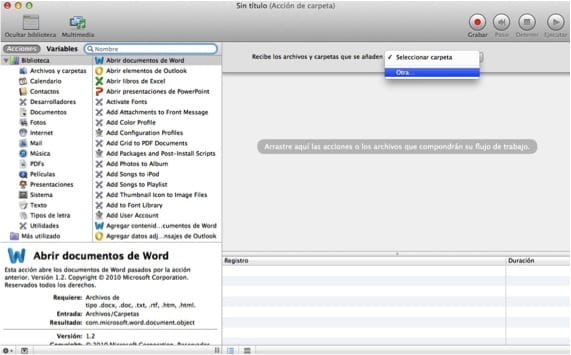
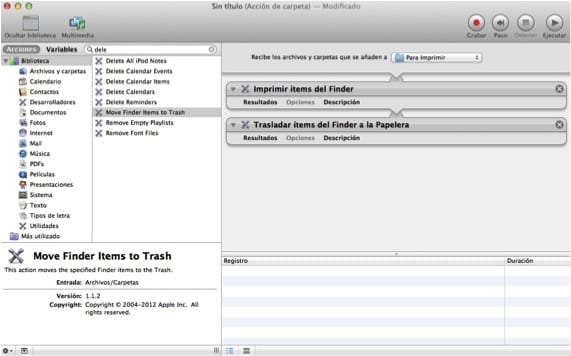
Od teraz, kiedy musimy wydrukować dokument, gdziekolwiek jesteśmy, jeśli mamy włączonego Maca i drukarkę i mamy możliwość korzystania z internetu, umieszczając plik w utworzonym przez nas folderze, kiedy wrócimy zostaną wydrukowane i usunięte.
Więcej informacji - Uruchom szybki wydruk dokumentów z Findera
Mam coś podobnego w Office iMac, jak nie mam kopiarki, używam skanera i drukarki do "kserowania" i jak nie ma mnie w biurze to robię to stworzyłem system podobny do tego, co tak jest, że każdy z biura skanuje dokument i przeciąga plik do folderu. Plik zostanie wydrukowany i wysłany do kosza.
Oczywiste jest, że wynalazek umieszczenia tego folderu w DropBox byłby już ostatnim szlifem, ponieważ nawet jeśli Mac i drukarka nie są włączone, w tej chwili wszystko zostanie wydrukowane.
Pamiętaj, że po wysłaniu do kosza ten plik jest „tracony” (a priori), więc miej jego kopię.
Uśmiech!
To tylko wskazówka na temat bardzo dobrej sztuczki. Zmienne dostaję po hiszpańsku, więc musiałem szukać ich równoważności, co choć nie jest to trudne, umieściłem je, aby ułatwić wyszukiwanie.
„Drukuj elementy Findera” w języku hiszpańskim to „Drukuj elementy Findera”, a „Przenieś elementy Findera do kosza” to „Przenieś elementy Findera do kosza”.
W każdym razie nalegam, jedna z najlepszych sztuczek, jakie widziałem od dłuższego czasu.